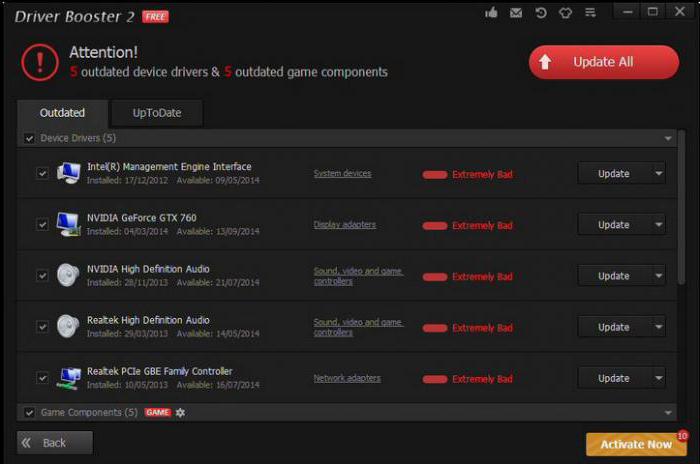Ručno nadogradite na Windows 10: Uputa
Danas ćemo saznati kako se nadograditiWindows 10 ručno. Ovo pitanje možda je zanimljivo samo onima koji su odlučili započeti raditi s ovim operativnim sustavom. Uostalom, nitko nije tajno da u ovom trenutku, "Windows 10" ima mnogo nedostataka. Međutim, ako vas to ne sprječava, onda je vrijeme da razmislite kako pokrenuti nadogradnju na Windows 10 ručno.

Spremanje podataka
Prvi korak je pripremiti računalo zamanipulacija. Svaki korisnik uvijek je zabrinut zbog sigurnosti svojih podataka. I upravo to treba učiniti prije nego što nadogradite sustav Windows 10 ručno ili automatski. Usput, ova je opcija dostupna samo korisnicima licenciranih kopija "Windows 7" i "Windows 8". Ako vam ovaj kriterij odgovara, možete sigurno poslati svoje podatke bilo kojem prijevozniku.
Ponekad možete pokušati napraviti sigurnosnu kopijukopirajte na tvrdi disk. Istina, ova opcija nije popularna. Uostalom, prilikom ažuriranja, nenamjerno možete izvesti oblikovanje. Nakon što spremite sve važne osobne datoteke i dokumente, možete nastaviti na sljedeći korak.
Alat za stvaranje medija
Pored nadogradnje naWindows 10 ručno, morat ćete instalirati posebnu aplikaciju tvrtke Microsoft na računalo. Naziva se Alat za stvaranje medija. I služi posebno za omogućavanje nadogradnje operacijskog sustava vlastitim rukama bez opasnih posljedica.

Najbolje je preuzeti instalaciju od službenogMapa "Microsoft". Dostupne su 32 i 64-bitne verzije. Preuzmite opciju koja vam odgovara, a zatim ga pokrenite. Važno: ako imate 86-bitni sustav, morat ćete upotrijebiti instalacijski disk kako biste riješili problem. Iako postoji mogućnost da ćete odgovarati alatima za stvaranje medija 64bit. Ali bolje je da to ne riskiraš. Uostalom, ako se instalacija sustava Windows 10 ažurira ručno, nekako će pogriješiti, a zatim će biti puno problema s radom na računalu. Imajte to na umu.
Početak procesa
Sada nastavljamo na najvažnije i odgovornijedijelove našeg procesa. Ovo je izravna instalacija ažuriranja. Pokrenite alat za izradu medija, a zatim pogledajte prozor koji se pojavljuje. Dovoljno je odabrati stavku "Ažuriraj računalo sada". Kliknite Dalje.
Što je sljedeće? Nekoliko minuta (ili sati) čekanja dok se odgovarajuće ažuriranje ne preuzme u sustav Windows 10. Nemoguće je nekako ubrzati proces ručno. Kada završite, jednostavno ćete se morati složiti s uvjetima licencnog ugovora, odabrati particiju koja će se instalirati na tvrdi disk i pričekati neko vrijeme. Važno je da odabrani dio bude formatiran. Ili je imao dovoljno slobodnog prostora.
Možete odabrati i opcije instalacije. Na primjer, uz očuvanje osobnih podataka. Ova se stavka ne preporučuje. Uostalom, često takva vrsta prijema negativno utječe na performanse računala. Bolje je izvršiti čistu nadogradnju na Windows 10 ručno, a zatim prenijeti sve važne podatke u sustav. Je li podešavanje postavljeno? Kliknite "Instaliraj" i pričekajte neko vrijeme. Prosječno vrijeme procesa je oko 30 minuta.

završetak
Uglavnom, nakon dovršetka instalacije,ostaje provjera aktivacije sustava. Idite na "Start" - "Postavke" - "Ažuriranje i sigurnost" - "Aktivacija". Ovdje možete provjeriti je li sve u redu s aktivacijskim kodom.
Ako niste zadovoljni s "Windows 10", možeteuvijek vraćajte sustav u izvorno stanje. No, vrijedi se sjetiti da ovaj proces nije savršen. I može doći do nekih kvarova u operativnom sustavu nakon dovršetka. Ako vas to ne plaši, potražite "Update and Security" u "Parametri" (nalazi se u izborniku "Start"). U izborniku koji se pojavi odaberite "Ažuriraj". Dalje otkrijte potrebne postavke (na primjer, "Povratak na ....") i kliknite "U redu". To je sve. Sada znamo kako nadograditi na Windows 10 ručno, a također i razumjeti što učiniti ako nas ovaj sustav ne zadovoljava.
</ p>>